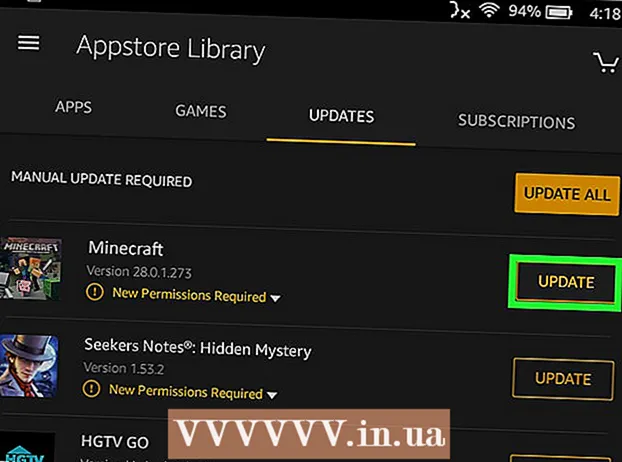מְחַבֵּר:
Eugene Taylor
תאריך הבריאה:
9 אוגוסט 2021
תאריך עדכון:
1 יולי 2024

תוֹכֶן
- לדרוך
- שיטה 1 מתוך 4: Internet Explorer
- שיטה 2 מתוך 4: Google Chrome
- שיטה 3 מתוך 4: Mozilla Firefox
- שיטה 4 מתוך 4: ספארי
- טיפים
תוכניות רבות מתקינות סרגלי כלים בדפדפן האינטרנט שלך, לפעמים ללא ידיעתך. הסרת סרגלי כלים אלה עשויה להיות קשה, במיוחד אם מותקנים במחשב כמה מהם. קרא מדריך זה כדי לגלות כיצד להסיר סרגלי כלים מ- Internet Explorer, Chrome, Firefox ו- Safari.
לדרוך
שיטה 1 מתוך 4: Internet Explorer
 השבת את סרגל הכלים ב- Internet Explorer. לחץ על סמל גלגל השיניים בפינה השמאלית העליונה של החלון. לחץ על "נהל תוספות" בתפריט שמופיע. בתפריט "סוגי תוספות" משמאל, בחר "סרגלי כלים ותוספים". ברשימה שמשמאל לתפריט, מצא את סרגל הכלים שברצונך להשבית. לאחר מכן לחץ על כפתור "השבת" בפינה השמאלית התחתונה.
השבת את סרגל הכלים ב- Internet Explorer. לחץ על סמל גלגל השיניים בפינה השמאלית העליונה של החלון. לחץ על "נהל תוספות" בתפריט שמופיע. בתפריט "סוגי תוספות" משמאל, בחר "סרגלי כלים ותוספים". ברשימה שמשמאל לתפריט, מצא את סרגל הכלים שברצונך להשבית. לאחר מכן לחץ על כפתור "השבת" בפינה השמאלית התחתונה.  הסר את סרגל הכלים מהמחשב שלך. פתח את לוח הבקרה מתפריט התחל או על ידי לחיצה על מקש Windows + X (חלונות 8 בלבד). תחת הכותרת "תוכניות", בחר "הסר תוכנית". ב- Windows XP, אפשרות זו נקראת "הוספה או הסרה של תוכנית".
הסר את סרגל הכלים מהמחשב שלך. פתח את לוח הבקרה מתפריט התחל או על ידי לחיצה על מקש Windows + X (חלונות 8 בלבד). תחת הכותרת "תוכניות", בחר "הסר תוכנית". ב- Windows XP, אפשרות זו נקראת "הוספה או הסרה של תוכנית". - מצא את סרגל הכלים ברשימת התוכניות. לחץ על סרגל הכלים ואז לחץ על כפתור "הסר".
 שחזר את הגדרות ברירת המחדל של Internet Explorer. עליך לבצע שלב זה אם אינך יכול להסיר את סרגל הכלים מלוח הבקרה. פתח את Internet Explorer, לחץ על סמל גלגל השיניים ובחר בתפריט "אפשרויות אינטרנט".
שחזר את הגדרות ברירת המחדל של Internet Explorer. עליך לבצע שלב זה אם אינך יכול להסיר את סרגל הכלים מלוח הבקרה. פתח את Internet Explorer, לחץ על סמל גלגל השיניים ובחר בתפריט "אפשרויות אינטרנט". - לחץ על הכרטיסייה "מתקדם" ואז על "אפס".
- על המסך יופיע חלון המבקש אישור אם ברצונך לשחזר את הגדרות ברירת המחדל של Internet Explorer. לחץ על "אפס".
- הפעל מחדש את Internet Explorer.
שיטה 2 מתוך 4: Google Chrome
 נסה להסיר את סרגל הכלים מלוח הבקרה. בלוח הבקרה של Windows, לחץ על "תוכניות ותכונות".
נסה להסיר את סרגל הכלים מלוח הבקרה. בלוח הבקרה של Windows, לחץ על "תוכניות ותכונות". - ניתן גם לפתוח את לוח הבקרה באמצעות פונקציית החיפוש ב- Windows. כל שעליך לעשות הוא להקליד "לוח בקרה" בתיבת החיפוש ולחץ על לוח הבקרה ברשימת תוצאות החיפוש.
- גלול ברשימת התוכניות המותקנות עד שתראה את סרגל הכלים שברצונך להסיר. בחר את סרגל הכלים ולחץ על "הסר".
 ב- Chrome, פתח את התפריט "התאמה אישית וניהול של Google Chrome". אם אינך יכול להסיר את סרגל הכלים באמצעות לוח הבקרה, יהיה עליך להסיר אותו מ- Chrome עצמו. תוכל לפתוח את תפריט Chrome על ידי לחיצה על הכפתור עם שלושת הסורגים האופקיים בפינה השמאלית העליונה של חלון הדפדפן.
ב- Chrome, פתח את התפריט "התאמה אישית וניהול של Google Chrome". אם אינך יכול להסיר את סרגל הכלים באמצעות לוח הבקרה, יהיה עליך להסיר אותו מ- Chrome עצמו. תוכל לפתוח את תפריט Chrome על ידי לחיצה על הכפתור עם שלושת הסורגים האופקיים בפינה השמאלית העליונה של חלון הדפדפן. - בחר "הגדרות" בתפריט שמופיע. לאחר מכן לחץ על "הרחבות" בתפריט השמאלי של חלון "הגדרות".
 הסר את סרגל הכלים מ- Chrome. גלול מטה עד שתראה את סרגל הכלים שברצונך להסיר. לחץ על סמל פח האשפה שמשמאל לשם סרגל הכלים. Chrome יבקש ממך לאשר אם באמת ברצונך להסיר את סרגל הכלים. לחץ על "מחק".
הסר את סרגל הכלים מ- Chrome. גלול מטה עד שתראה את סרגל הכלים שברצונך להסיר. לחץ על סמל פח האשפה שמשמאל לשם סרגל הכלים. Chrome יבקש ממך לאשר אם באמת ברצונך להסיר את סרגל הכלים. לחץ על "מחק". - לא תצטרך להפעיל מחדש את Chrome לאחר הסרת סרגל הכלים מתפריט "הרחבות". התוצאה צריכה להיות גלויה מייד.
שיטה 3 מתוך 4: Mozilla Firefox
 הסר את סרגל הכלים. פתח את לוח הבקרה מתפריט התחל או על ידי לחיצה על מקש Windows + X (חלונות 8 בלבד). תחת הכותרת "תוכניות", בחר "הסר תוכנית". ב- Windows XP, אפשרות זו נקראת "הוספה או הסרה של תוכנית".
הסר את סרגל הכלים. פתח את לוח הבקרה מתפריט התחל או על ידי לחיצה על מקש Windows + X (חלונות 8 בלבד). תחת הכותרת "תוכניות", בחר "הסר תוכנית". ב- Windows XP, אפשרות זו נקראת "הוספה או הסרה של תוכנית". - מצא את סרגל הכלים ברשימת התוכניות. לחץ על סרגל הכלים ואז לחץ על כפתור "הסר".
 הסר את סרגל הכלים דרך מנהל התוספות ב- Firefox. אם לא הצלחת להסיר את סרגל הכלים באמצעות לוח הבקרה ב- Windows, תוכל להסיר את סרגל הכלים ב- Firefox עצמו. פתח את Firefox ולחץ על כפתור Firefox. בחר "תוספות" בתפריט.
הסר את סרגל הכלים דרך מנהל התוספות ב- Firefox. אם לא הצלחת להסיר את סרגל הכלים באמצעות לוח הבקרה ב- Windows, תוכל להסיר את סרגל הכלים ב- Firefox עצמו. פתח את Firefox ולחץ על כפתור Firefox. בחר "תוספות" בתפריט. - לחץ על "תוספים". בחר את סרגל הכלים שברצונך להסיר ואז לחץ על כפתור "הסר".
- הפעל מחדש את Mozilla Firefox כדי שהשינויים ייכנסו לתוקף.
שיטה 4 מתוך 4: ספארי
 הסר את סרגל הכלים באמצעות מנהל התוספים ב- Safari. לחץ על "ספארי" ואז בחר "העדפות". לאחר מכן לחץ על הכרטיסייה "הרחבות".
הסר את סרגל הכלים באמצעות מנהל התוספים ב- Safari. לחץ על "ספארי" ואז בחר "העדפות". לאחר מכן לחץ על הכרטיסייה "הרחבות". - בחר את סרגל הכלים שברצונך להסיר ולחץ על "הסר התקנה".
- הפעל מחדש את Safari כדי שהשינויים ייכנסו לתוקף.
 הסר את סרגל הכלים מהמערכת שלך. פתח חלון Finder ואז פתח את "תיקיית היישומים". גלול מטה עד שתמצא את תיקיית סרגלי הכלים. פתח תיקיה זו.
הסר את סרגל הכלים מהמערכת שלך. פתח חלון Finder ואז פתח את "תיקיית היישומים". גלול מטה עד שתמצא את תיקיית סרגלי הכלים. פתח תיקיה זו. - בחר את סרגל הכלים שברצונך להסיר ולחץ על "הסר התקנה". סרגל הכלים יוסר כעת מהמחשב שלך.
 מחק קבצי שאריות. אם הסרת את סרגל הכלים אך הוא עדיין מופיע כאשר אתה פותח את Safari, בדוק אם קיימים קבצים שנותרו לאחר ההסרה במחשב שלך. בדוק אם קיימים קבצים קשורים במיקומים הבאים. מחק כל קובץ ששמו זהה לסרגל הכלים שאתה מנסה למחוק:
מחק קבצי שאריות. אם הסרת את סרגל הכלים אך הוא עדיין מופיע כאשר אתה פותח את Safari, בדוק אם קיימים קבצים שנותרו לאחר ההסרה במחשב שלך. בדוק אם קיימים קבצים קשורים במיקומים הבאים. מחק כל קובץ ששמו זהה לסרגל הכלים שאתה מנסה למחוק: - / ספרייה / LaunchAgents /
- / ספרייה / LaunchDaemons /
- / ספריה / StartupItems /
- / ספריה / InputManagers /
- HD / ספרייה / תוספי אינטרנט /
- HD / ספרייה / שיטות קלט /
- HD / ספרייה / InputManagers /
- HD / ספרייה / ScriptingAdditions
טיפים
- באפשרותך להשבית סרגלי כלים באופן זמני ב- Internet Explorer וב- Mozilla Firefox. אם אתה משתמש ב- Internet Explorer, לחץ על תפריט התחל, העבר את העכבר מעל "כל התוכניות" ואז בחר "אביזרים". לחץ על "כלי מערכת" ואז בחר "Internet Explorer (ללא תוספות)." הפעל את הדפדפן והצג את ההודעה בחלק העליון של החלון המספר לך שאתה משתמש ב- Internet Explorer כאשר כל התוספות מושבתות. אם אתה משתמש ב- Mozilla Firefox, הפעל את הדפדפן שלך, עבור לתפריט "כלים" ואז בחר "תוספות". בחר את סרגל הכלים שברצונך להסיר ולחץ על "הסר".